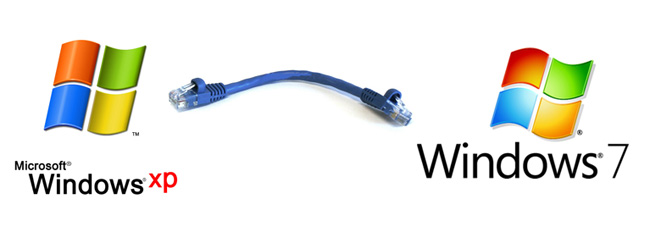Remotedesktop konfigurieren
 Manchmal Fernzugriff auf dem Desktop-PC ist sehr notwendig,zum Beispiel, wenn Sie vergessen haben, ein wichtiges Dokument auf das USB-Flash-Laufwerk zu kopieren. Das Einrichten eines Remote-Desktops hilft, dieses Problem schnell und ohne besondere Schwierigkeiten zu lösen. Wie konfiguriere ich den Remote-Desktop?
Manchmal Fernzugriff auf dem Desktop-PC ist sehr notwendig,zum Beispiel, wenn Sie vergessen haben, ein wichtiges Dokument auf das USB-Flash-Laufwerk zu kopieren. Das Einrichten eines Remote-Desktops hilft, dieses Problem schnell und ohne besondere Schwierigkeiten zu lösen. Wie konfiguriere ich den Remote-Desktop?Sie können den Remote-Desktop sowohl mit den integrierten Tools des Windows-Betriebssystems als auch mithilfe von Drittanbieteranwendungen konfigurieren. Überlegen Beispiel für die Einrichtung eines Remote-Desktops für Computer unter Windows 7.
Zur Konfiguration des Remote-Desktops benötigen Sie lediglich den Computer, auf den Sie zugreifen möchten, und eine aktive Internetverbindung. Weiter - eine Frage der Technik.
In Windows 7 gibt es zwei Modi für den Fernzugriff auf einen PC: Fernbedienung und FernbedienungSchreibtisch. Die Verbindung mit dem Remote-Assistenten ist für alle Versionen von Windows OS möglich, beginnend mit Windows XP, und die Remote-Desktop-Verwaltung wird nur unter Windows 7 unterstützt (Sie können nur von professionellen oder maximalen Editionen dieses Betriebssystems auf die Remote-Verwaltung zugreifen).
Wenn Sie eine Fernbedienung anschließen Sowohl der Benutzer, lokal und remote, kannBetrachten Sie den Desktop des Computers und arbeiten Sie damit. Im Falle einer Fernsteuerung kann nur ein Benutzer gleichzeitig mit dem PC arbeiten: Der lokale Benutzer des PCs sieht den Sperrbildschirm (dh er verlässt das System), und der entfernte Benutzer meldet sich am System an und hat vollen Zugriff auf den PC, als ob er saß direkt am Computer.
Remotedesktopverbindung: Remoteunterstützungsverbindung
Für den Anfang Sie müssen die Verbindung zum PC-Desktop aktivieren von entfernten Computern. Gehen Sie dazu in die Systemsteuerung, wählen Sie System und Sicherheit und dann System. Ein Fenster wird geöffnet, um Informationen über den Computer anzuzeigen, in dem sich das Benutzermenü auf der linken Seite befindet. Wählen Sie in diesem Menü DFÜ-Einstellungen aus. In dem Fenster, das geöffnet wird, müssen Sie die Remoteunterstützungsverbindung aktivieren.
Wenn der Zugriff erlaubt ist, Sie müssen das Programm "Remote Assistance Windows" auf dem lokalen und dem Remote-PC ausführen (Start - Alle Programme - Service - RemoteWindows-Assistent). Nun sollten Sie eine Einladung auf dem angerufenen Computer erstellen, indem Sie die Option "Eine Person einladen, der Sie vertrauen" aktivieren. Als nächstes werden Sie vom Programm aufgefordert, eine der entsprechenden Einladungsoptionen auszuwählen: Als Datei speichern, per E-Mail versenden, Easy Connect verwenden (falls für die Fernbedienung verfügbar).
Welche Variante der Einladung auch immer gewählt wird, das Programm wird Ihnen das Passwort mitteilen, indem Sie eingeben, welcher Remote-Benutzer Zugriff auf den Desktop hat. Der Remotebenutzer muss nun die Einladungsdatei starten oder wählen Sie die Easy Connect-VerbindungPasswortanfrage. Nach der Eingabe des Passworts wird die Verbindung initiiert und wenn alles korrekt ist, ist die Remote-Desktop-Konfiguration abgeschlossen und nachdem der Remote-Verbindungscomputer die Verbindungsanforderung bestätigt hat, kann der Remote-Benutzer den Remote-Desktop auf seinem PC (in einem separaten Fenster) sehen.
Konfigurieren von Remotedesktop: Remotesteuerung
dass Konfigurieren Sie die Remotedesktopverwaltunges ist notwendig, wie im Falle der Einrichtung einer FernbedienungAssistent, öffnen Sie das Fenster mit den Systemeigenschaften (Systemsteuerung - System und Sicherheit - System - RAS-Einstellungen). Als nächstes wählen Sie die Option zum Verbinden mit dem Remote-Desktop der drei vorgestellten (die erste - nicht zulassen). Wenn Sie von Computern mit verschiedenen Windows-Versionen eine Verbindung zum Desktop Ihres PCs herstellen müssen, sollten Sie Option 2 wählen. Wenn Sie Windows 7 auf Ihrem Computer und einem Remotecomputer installiert haben, ist Option 3 erforderlich.
Das nächste Mal Um die Fernbedienung zu verbinden, müssen Sie das Programm Remote Desktop Connection starten (Start - Alle Programme - Standard). Geben Sie in dem sich öffnenden Fenster auf der Registerkarte "Allgemein" den Namen des Remote-Computers sowie den Benutzernamen ein. Auf den anderen Registerkarten können Sie die Fernbedienungseinstellungen konfigurieren. Sie können die Verbindungseinstellungen dann als separate Datei speichern.
Wenn alle Einstellungen abgeschlossen sind, können Sie drückenSchaltfläche "Verbinden" und geben Sie das erforderliche Passwort als Antwort auf die Anfrage ein. Jetzt können Sie mit dem Desktop des Remote-Computers als Vollbenutzer arbeiten.